Međutim, većina korisnika WordPressa upoznata je samo s njegovim grafičkim tijekom rada; vrlo je malo ljudi istraživalo njegovu terminalnu stranu.
Ovaj tutorial upoznat će vas s WP-CLI, alatom naredbenog retka za upravljanje WordPress web mjestima.
Zaronimo u svijet WP-CLI:
Kako instalirati WP-CLI
Instalacija WP-CLI relativno je jednostavna. Alat je u obliku PHP arhive koju možete preuzeti i izvršiti.
Započnite s preuzimanjem arhive pomoću wgeta ili curLA kao:
wget https: // sirovi.github.com / wp-cli / builds / gh-pages / phar / wp-cli.pharZa korisnike curl-a upotrijebite naredbu:
curl -O https: // raw.githubusercontent.com / wp-cli / builds / gh-pages / phar / wp-cli.pharJednom preuzetu datoteku učinite izvršnom i premjestite arhivu u PUT u vašem sustavu kao što je / usr / local / bin kao:
chmod + x wp-cli.phar sudo mv wp-cli.phar / usr / local / bin / wpDa biste potvrdili da ste ga uspješno instalirali i da radi, upotrijebite naredbu:
wp --infoTo bi vam trebalo dati izlaz sličan onome prikazanom u nastavku, što znači da ste alat uspješno instalirali.
BILJEŠKA: Obavezno instalirajte PHP; inače ćete dobiti env pogrešku.
OS: Linux 4.4.0-19041-??? Ponedjeljak 1. rujna 13:43:00 PST 2021 x86_64 Školjka: / bin / bash PHP binarno: / usr / bin / php7.3 PHP verzija: 7.3.19-1 ~ deb10u1 php.ini korišten: / etc / php / 7.3 / cli / php.ini WP-CLI root dir: phar: // wp-cli.phar / dobavljač / wp-cli / wp-cliRežija dobavljača WP-CLI: phar: // wp-cli.Phar / dobavljač
WP_CLI phar put: / home / root
WP-CLI paketi režija:
WP-CLI globalna konfiguracija:
Konfiguracija WP-CLI projekta:
WP-CLI verzija: 2.4.0
Kako koristiti WP-CLI
WP-CLI je terminal ili naredbeni redak alternativa nadzornoj ploči wp-admin. Stoga postoji naredba WP-CLI za sve zadatke koje možete izvoditi s WordPressovim web sučeljem za administratore.
Naučimo kako ih koristiti, ali prije toga:
Kako omogućiti WP-CLI Bash Completion
Alat WP-CLI omogućuje vam omogućavanje značajke dovršenja basha za prikaz i automatsko dovršavanje naredbi pomoću tipke TAB. Omogućimo to da nam olakša zadatke.
Započinjemo preuzimanjem skripte za završetak basha naredbom:
wget https: // github.com / wp-cli / wp-cli / raw / master / utils / wp-dovršavanje.bashDa bismo učitali skriptu za završetak basha na svaku terminu sesije, dopustimo nam uređivanje naše konfiguracijske datoteke bash profila. Unesite sljedeći unos u .bashrc datoteka.
izvor $ HOME / wp-dovršetak.bashZatim ponovo učitajte bash profil da biste učitali sve promjene:
izvor .bashrcKada završite, trebali biste omogućiti Bash Completion. Ako koristite drugu ljusku, možda ZSH, provjerite u službenoj dokumentaciji informacije o tome kako omogućiti dovršavanje.
Da biste testirali radi li, unesite naredbu wp + TAB. To bi vam trebalo dati sve dostupne naredbe kao:
jezik predmemorije eval-datotekeopcija prepisivanje ljuske izraza cap
cron izvozni način održavanja
tema bočne trake uloga cli db
pomoć za medijski dodatak skela
web mjesto privremeni komentar embed i18n
izbornik post traži-zamijeni super-admin
korisnička konfiguracija eval import network
widget za taksonomiju poslužitelja post-type
Instaliranje WordPressa s WP-CLI
Prije nego što dođemo do administratora WordPressa, prvo moramo instalirati WordPress. Razgovarajmo o tome kako ga instalirati pomoću WP-CLI.
BILJEŠKA: Obavezno instalirajte web poslužitelj i MySQL bazu podataka.
Prvo se prijavite u MySQL ljusku i stvorite bazu podataka
sudo mysql -u korijen -pUpišite lozinku:
Dalje, moramo stvoriti bazu podataka:
STVARI BAZU PODATAKA wp;Dalje, moramo stvoriti korisnika i dodijeliti sve privilegije kao:
STVORI KORISNIKA "wpadmin" IDENTIFICIRAN PO "lozinci";DODAJ SVE PRIVILEGIJE NA wp.* ZA wpadmin;
FLUSH PRIVILEGES;
Sljedeći je korak preuzimanje instalacijske datoteke WordPress. Za to ćemo koristiti direktorij / var / www / html.
Promijenite u / var / www / html
cd / var / www / html /Da bismo osigurali da imamo r / w dozvolu za taj direktorij, korisnika www-podataka stvorenog od strane apachea označite kao:
sudo chown -R www-podaci .sudo chown www-podaci: www-podaci .
Zatim preuzmite WordPress pomoću WP-CLI. Morat ćete pozvati wp naredbu kao www-podatke jer korisnik mora upisati dozvolu u direktorij / var / www / html. Izbjegavajte koristiti root.
sudo -u www-data preuzimanje jezgre wpOvo će preuzeti WordPress i izvući ga u trenutni direktorij. Zanemarite pogrešku prikazanu u nastavku:
Preuzimanje WordPressa 5.6.1 (hr_US) ..Upozorenje: Izrada direktorija '/ var / www / nije uspjela.wp-cli / cache / ': mkdir (): Dozvola odbijena.
md5 hash verificiran: e9377242a433acbb2df963966f98c31d Uspjeh: preuzet WordPress.
Potvrdite da imate instaliran WordPress tako što ćete navesti sadržaj direktorija / var / www / html:
$: / var / www / html $ ls -l ukupno 240-rw-r - r-- 1 www-data www-data 405 5. veljače 22:22 indeks.php
-rw-r - r-- 1 www-data www-data 19915 5. veljače 22:22 licenca.txt
-rw-r - r-- 1 www-data www-data 7278 5. veljače 22:22 readme.html
-rw-r - r-- 1 www-data www-data 7101 5. veljače 22:22 wp-activate.php drwxr-xr-x 1 www-podaci www-podaci 4096 5. veljače 22:23 wp-admin
-rw-r - r-- 1 www-data www-data 351 5. veljače 22:23 wp-blog-header.php
-rw-r - r-- 1 www-data www-data 2328 5. veljače 22:23 wp-comments-post.php
-rw-r - r-- 1 www-data www-data 2913 5. veljače 22:23 wp-config-sample.php drwxr-xr-x 1 www-data www-data 4096 5. veljače 22:23 wp-content
-rw-r - r-- 1 www-data www-data 3939 5. veljače 22:23 wp-cron.php drwxr-xr-x 1 www-podaci www-podaci 4096 5. veljače 22:24 wp-uključuje
Dalje, moramo generirati WordPress konfiguracijsku datoteku i dodati relevantne informacije. Upotrijebite donju naredbu i prikladno zamijenite vrijednosti.
$: / var / www / html $ sudo -u www-data wp core config --dbname = "wp" --dbuser = "wpadmin" --dbpass = "password" --dbhost = "localhost" Uspjeh: generirano ' wp-konfiguracija.php 'datoteka.Nakon što postavimo sve relevantne postavke konfiguracije, konačno možemo pokrenuti instalacijski program koji postavlja korisnika WordPress-a kao:
sudo -u www-data wp core install --url = "http: // 127.0.0.1 "--admin_user =" admin "--admin_password =" lozinka "--admin_email =" [e-pošta zaštićena] "--title =" Vodič za WP-CLI "Uspjeh: WordPress je uspješno instaliran.
Uz to, imate instaliran WordPress na sustavu. Web mjesto možete testirati odlaskom na http: // localhost, koji bi trebao prikazivati zadani WordPress:
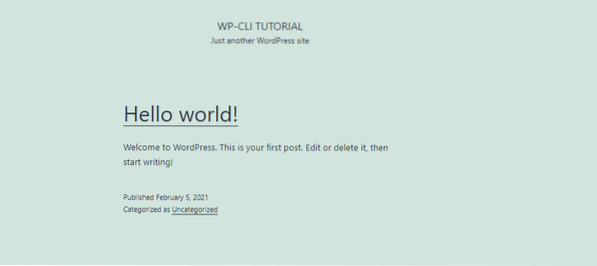
Kako upravljati WordPress stranicom s CLI-jem
Sada imate cijelu WordPress stranicu instaliranu i kojom se upravlja pomoću WP-CLI. Kako bi bilo da pokušamo izvršiti osnovne zadatke poput instaliranja dodatka.
Instalirajte dodatak s WP-CLI
Dok smo još uvijek u direktoriju za instalaciju WordPress web mjesta (/ var / www / html), potražimo dodatak za instalaciju. Kao primjer upotrijebimo Elementor Page Builder:
wp dodatak za pretraživanje dodataka iliPokretanjem ove naredbe trebali biste dobiti sve moguće dodatke u tabličnom obliku - kao što je prikazano dolje:
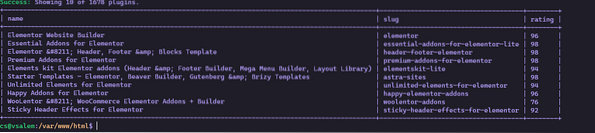
Cool desno? Sada da vidimo kako možemo instalirati dodatak nakon što pronađemo odgovarajuće ime.
Da biste ga instalirali, upotrijebite dodatak plug kao:
sudo -u www-data wp plugin install elementor Instaliranje Elementor Website Builder (3.1.1)Upozorenje: Izrada direktorija '/ var / www / nije uspjela.wp-cli / cache / ': mkdir (): Dozvola odbijena.
Preuzimanje instalacijskog paketa s https: // preuzimanja.wordpress.org / dodatak / element ili.3.1.1.zip ..
Raspakiravanje paketa ..
Instaliranje dodatka ..
Dodatak je uspješno instaliran.
Uspjeh: instaliran 1 od 1 dodataka.
Nakon što smo uspješno instalirali dodatak koji nam treba, možemo ga jednostavno aktivirati koristeći sličnu naredbu kao:
sudo -u www-data wp dodatak activate elementor Dodatak 'elementor' aktiviran.Uspjeh: Aktiviran 1 od 1 dodataka.
Deinstalirajte dodatak pomoću WP-CLI
Ako možete instalirati dodatak s WP-CLI, možete ga deinstalirati.
sudo -u www-data wp dodatak deaktivirati element ili Dodatak 'elementor' deaktiviran.Uspjeh: deaktiviran 1 od 1 dodataka.
Jednom deaktiviran, možete ga jednostavno deinstalirati kao:
sudo -u www-data wp plugin deinstaliraj element ili Deinstaliran i obrisan dodatak 'elementor'.Uspjeh: deinstaliran 1 od 1 dodataka.
Instaliranje WordPress tema s WP-CLI
Teme su uobičajena značajka WordPressa. Razgovarajmo o tome kako njima upravljati iz naredbenog retka.
Za traženje teme upotrijebite naredbu:
wp search search astra Uspjeh: Prikaz 2 od 2 tema.+--------+--------+--------+
| ime | puž | ocjena |
+--------+--------+--------+
| Astra | astra | 100 |
| Astral | astralni | 100 |
+--------+--------+--------+
Nakon što imate temu koju želite instalirati, upotrijebite naredbu kao što je prikazano dolje:
sudo -u www-data wp tema install astra Instaliranje Astre (3.0.2)Upozorenje: Izrada direktorija '/ var / www / nije uspjela.wp-cli / cache / ': mkdir (): Dozvola odbijena.
Preuzimanje instalacijskog paketa s https: // preuzimanja.wordpress.org / theme / astra.3.0.2.zip ..
Raspakiravanje paketa ..
Instaliranje teme ..
Tema je uspješno instalirana.
Uspjeh: Instalirana 1 od 1 tema.
Nakon što instalirate temu, možete je aktivirati naredbom:
sudo -u www-data wp tema aktivirati astru Uspjeh: Prebačeno na temu 'Astra'.Da biste ga instalirali iz zip datoteke, upotrijebite naredbu prikazanu dolje:
sudo -u www-data wp tema instalirati oceanwp.2.0.2.zip Otpakiranje paketa ..Instaliranje teme ..
Tema je uspješno instalirana.
Uspjeh: Instalirana 1 od 1 tema.
Deinstaliranje WordPress teme pomoću WP-CLI
Da biste uklonili temu pomoću CLI-a, prvo aktivirajte drugu temu, a zatim deinstalirajte onu koju želite deinstalirati pomoću naredbe:
sudo -u www-data wp tema aktivirati oceanwp && sudo -u www-data wp tema deinstalirati astra Uspjeh: prebačeno na temu 'OceanWP'.Izbrisana je tema "astra".
Uspjeh: Izbrisana 1 od 1 tema.
Pogledajte teme i dodatke
Da biste popisali sve teme i dodatke u instanci WordPress, upotrijebite naredbe prikazane u nastavku:
wp popis temawp popis dodataka
Ova naredba treba navesti dostupne teme, odnosno dodatke, kao što je prikazano u nastavku:
+-----------------+----------+--------+---------+| ime | status | ažurirati | verzija |
+-----------------+----------+--------+---------+
| oceanwp | aktivan | nijedan | 2.0.2 |
| dvadeset devetnaest | neaktivan | nijedan | 1.9 |
| dvadesetdvadeset | neaktivan | nijedan | 1.6 |
| dvadesetdvadeset | neaktivan | nijedan | 1.1 |
+-----------------+----------+--------+---------+
+---------+----------+--------+---------+
| ime | status | ažurirati | verzija |
+---------+----------+--------+---------+
| akismet | neaktivan | nijedan | 4.1.8 |
| zdravo | neaktivan | nijedan | 1.7.2 |
+---------+----------+--------+---------+
Ažuriranje tema i dodataka pomoću WP-CLI
Također možete ažurirati dodatke i teme pomoću CLI-a. Na primjer, za ažuriranje svih tema upotrijebite naredbu;
sudo -u www-data wp ažuriranje teme --sveUspjeh: Tema je već ažurirana.
BILJEŠKA: Možete odrediti naziv određene teme da biste ažurirali jednu temu.
Ažuriranje WordPress-a iz CLI-ja
Kada WordPress tim izda novu verziju, možete ga ažurirati iz naredbenog retka s nekoliko pojedinačnih naredbi:
Prvi korak je prvo ažuriranje datoteka web mjesta kao:
sudo -u www-data ažuriranje jezgre wpDalje, bazu podataka moramo ažurirati kao:
sudo -u www-data wp core update-dbUspjeh: WordPress baza podataka već u najnovijoj db verziji 49752.
Izrada WordPress posta s CLI-jem
Da biste stvorili post pomoću WP-CLI, upotrijebite naredbu u nastavku:
sudo -u www-data wp post create --post_type = page --post_title = "WP-CLI Tutorial" --post_date = "2021-02-04"Uspjeh: Izrađen post 5.
Brisanje posta
Da biste izbrisali post, navedite njegov numerički identifikator kao:
sudo -u www-data wp post brisanje 5Uspjeh: Trashed post 5.
Zaključak
Ovaj vam je vodič pokazao kako pomoću moćnog WP-CLI upravljate WordPress web stranicom iz naredbenog retka. Ako želite saznati više o radu s WordPress CLI-jem, razmotrite dolje navedeni izvor dokumentacije:
https: // make.wordpress.org / cli / priručnik /
 Phenquestions
Phenquestions


